Inhaltsverzeichnis
Wie Sie wissen, sind alle Evaluationsversionen für 180 Tage zum Testen verfügbar und nach diesem Zeitraum müssen Sie die Evaluationsversion zuerst in eine lizenzierte Version umwandeln und einen gültigen Produktschlüssel verwenden, um Windows Server 2016 (oder Server 2019) zu aktivieren und alle Funktionen ohne Probleme nutzen zu können.
So konvertieren Sie Evaluation Server 2016 oder 2019 in eine lizenzierte Version.
So konvertieren Sie Windows Server 2019 oder 2016 Evaluation in Licensed (Retail):
1. Öffnen Sie PowerShell als Administrator und geben Sie den folgenden Befehl ein, um die installierte Version von Server 2016 zu ermitteln:
- DISM /Online /Get-CurrentEdition
2. Geben Sie dann den folgenden Befehl ein, um die Server 2016 Testversion in eine Vollversion (lizenziert) zu konvertieren:
- DISM /online /Set-Edition:ServerEdition /ProductKey:XXXXX-XXXXX-XXXXX-XXXXX-XXXXX /AcceptEula
Anmerkungen:
1. im obigen Befehl ändern Sie die ServerEdition entsprechend der installierten Version.
Zum Beispiel...
1. wenn die installierte Edition "ServerStandarEval" ist, lautet der Befehl:
- DISM /online /Set-Edition:ServerStandard /ProductKey:XXXXX-XXXXX-XXXXX-XXXXX-XXXXX /AcceptEula
2. wenn die installierte Edition die "ServerDatacenterEval" ist, lautet der Befehl:
- DISM /Online /Set-Edition:ServerDatacenter /ProductKey:xxxxx-xxxxx-xxxxx-xxxxx-xxxxx /AcceptEula
Wenn Sie einen KMS-Host in Ihrer Einrichtung haben, können Sie einen KMS-Produktschlüssel für die Aktivierung verwenden, oder Sie können den KMS-Schlüssel verwenden, um die Testversion in eine lizenzierte Version umzuwandeln und dann (nach der Umwandlung) den Produktschlüssel zu ändern und Windows zu aktivieren, indem Sie die slmgr.vbs /ipk Befehl.

3. Wenn der Vorgang abgeschlossen ist, drücken Sie die Taste "Y", um den Server neu zu starten und die Änderungen zu übernehmen.
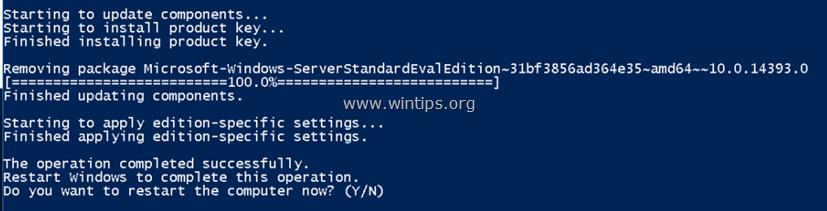
Das ist alles, Leute! Hat es bei Ihnen funktioniert?
Bitte hinterlassen Sie einen Kommentar im Kommentarbereich unten oder noch besser: Gefällt mir und teilen Sie diesen Blogbeitrag in den sozialen Netzwerken, um diese Lösung zu verbreiten.

Andy Davis
Der Blog eines Systemadministrators über Windows





